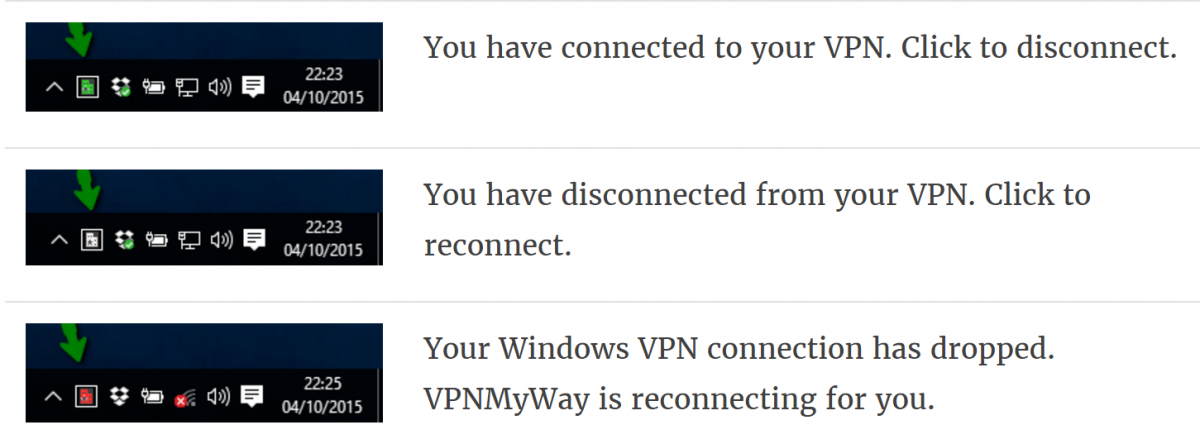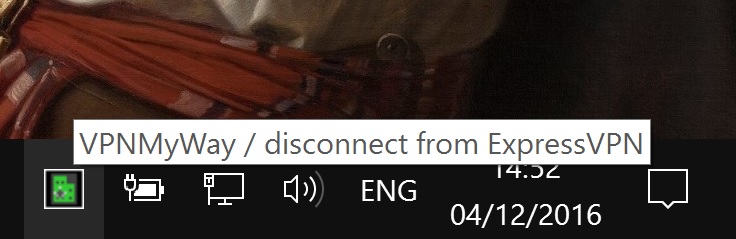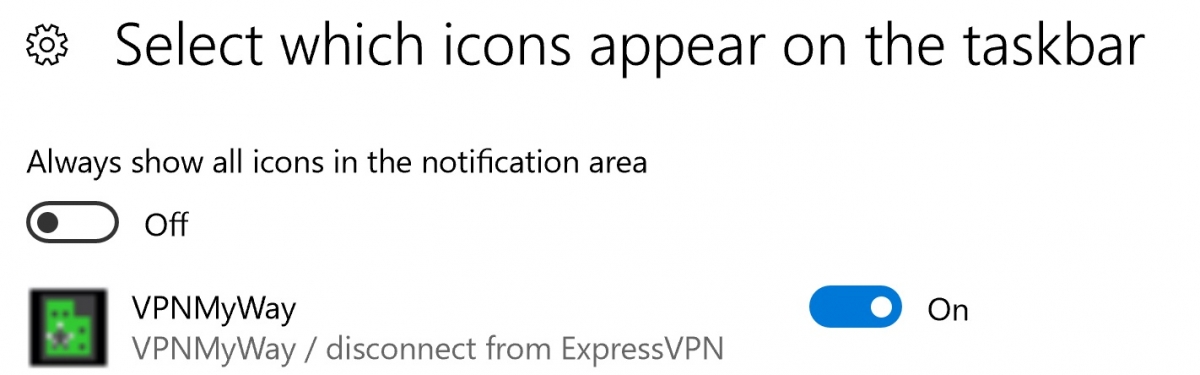如何在 Windows 10 中一鍵連接 VPN
2分鐘讀
發表於
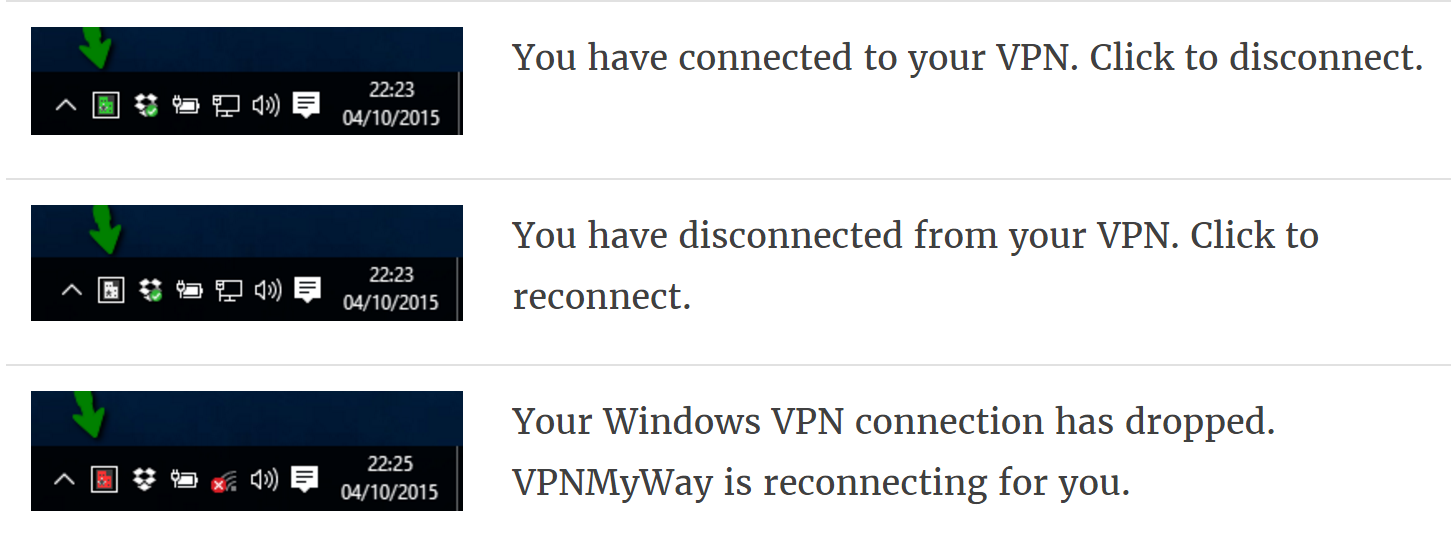
在我們日益增長的監控社會中,擁有一個好的 VPN 提供商變得至關重要,但不幸的是,Windows 10 並沒有讓在您的 PC 上啟動 VPN 連接變得非常快速和容易。
目前該過程需要您單擊 WIFI 圖標,選擇打開 VPN 設置的連接,再次選擇您的連接,然後單擊連接,總共 4 次單擊和大約 20 秒的麻煩。
幸運的是,一位勇敢的開發人員決定讓所有這些工作變得像在任務欄中單擊一樣簡單。
Windows My Way 的 Peter 創建了一個名為 VPNMyWay 的應用程序,該應用程序位於您的任務欄中,可讓您一鍵連接和斷開連接。
簡單地 從這裡下載應用程序,運行安裝程序,指定您的 VPN 連接的名稱(例如 ExpressVPN),僅此而已。
要使其真正一鍵進入任務欄設置(右鍵單擊任務欄中的空白區域並選擇設置),滾動到 通知區域 部分,點擊 選擇哪些圖標顯示在任務欄上 並打開 VPNMyWay。
如果您的連接丟失,該應用程序支持自動重新連接,還支持命令行開關,可讓您創建快捷方式,自動連接到多個不同的 VPN 連接。
請注意,該應用程序不會創建或提供 VPN 服務——這仍然需要單獨購買和設置,但使用它確實減輕了一些痛苦。
如果您喜歡該應用程序,請確保像我一樣 送彼得啤酒以表示感謝.